QNAP TS-873A 开箱和简单上手
1️⃣ 文中涉及到的商品均为自费购买.不含任何推广行为.如果是免费获的,均会在开头说明
2️⃣ 非技术向开箱记录,可能用词不专业/思考角度不对见谅..
Intro
本次开箱的是QNAP TS-873A 8G,一台威联通NAS
作为2021发布的新品,使用了 AMD Ryzen V1500B 作为 CPU.
同价位8盘位的Synology DS1821+也是用了这颗U,但是默认4G内存,而且没有2.5G板载网卡.这次还是选择了威联通
这次双十一叠加优惠后到手6000CNY左右
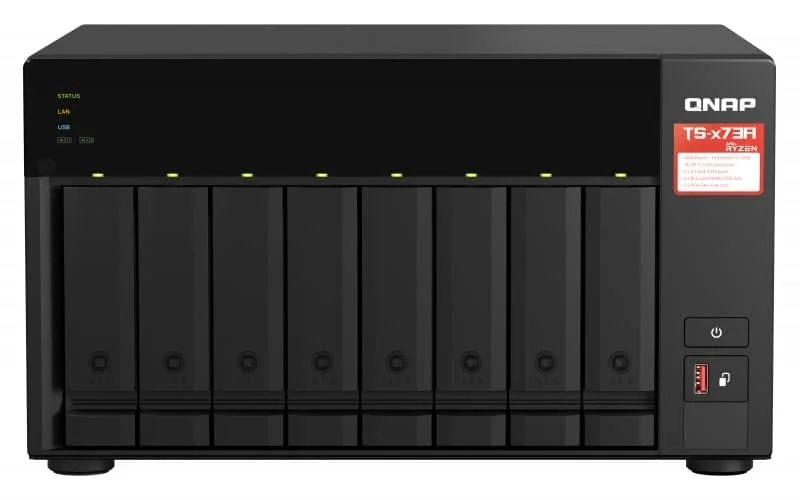
Unboxing
外包装纸盒

这次买的国行版本,箱内有NAS本体,国内电源线,RJ45网线,保修卡和说明书,硬盘螺丝和硬盘槽钥匙

正面硬盘插槽还有锁扣,可以拿配件里的钥匙🔒(我放家里应该是用不到了)
左上方是一些LED指示灯( STATUS, LAN, M2, USB etc..)

背面2个12cm大风扇用于硬盘散热.左边4cm小风扇是给主板散热

如果要安装M2固态硬盘的话,需要把后面3个螺丝拆掉,打开机箱
机箱内部图

右边是一个250W的台达电源

左侧有2个 PCIE 接口,左边其实就是主板了
右边是风扇和硬盘背板的插供电的地方,使用了个20pin供电口

左边是主板,常规的24pin供电,有2个M2接口可以扩展(我把吃灰的Lexar 500G装上去了
自带一块Transcend TS1GSH64V6B 8G 2666内存 (创见,国内好像很少见到这个牌子)
这个M2插槽卡扣设计的很方便,不用在用螺丝固定了
内存我追加了一块吃灰的协德 8G内存的上去,官网建议双通道用同样型号的内存,不过我觉得没什么问题
(For dual-DIMM configurations, you must use a pair of identical DDR4 modules.)
(当然后面我测试后有提到,内存并不能随意添加)


好了,盖上机箱接上网线和电源,就可以开机了.
QuTS hero 上手
使用说明书上要求你下载Qfinder Pro或者扫码来找到你的NAS

呃太麻烦了,还是打开路由器,直接找下这个设备的ip吧
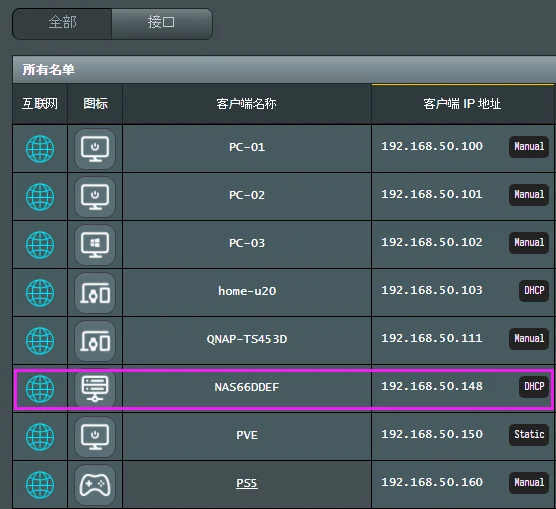
用浏览器打开对应ip,即可进入安装界面
这里要特别注意一下,可以选择QTS和QuTS hero两个系统
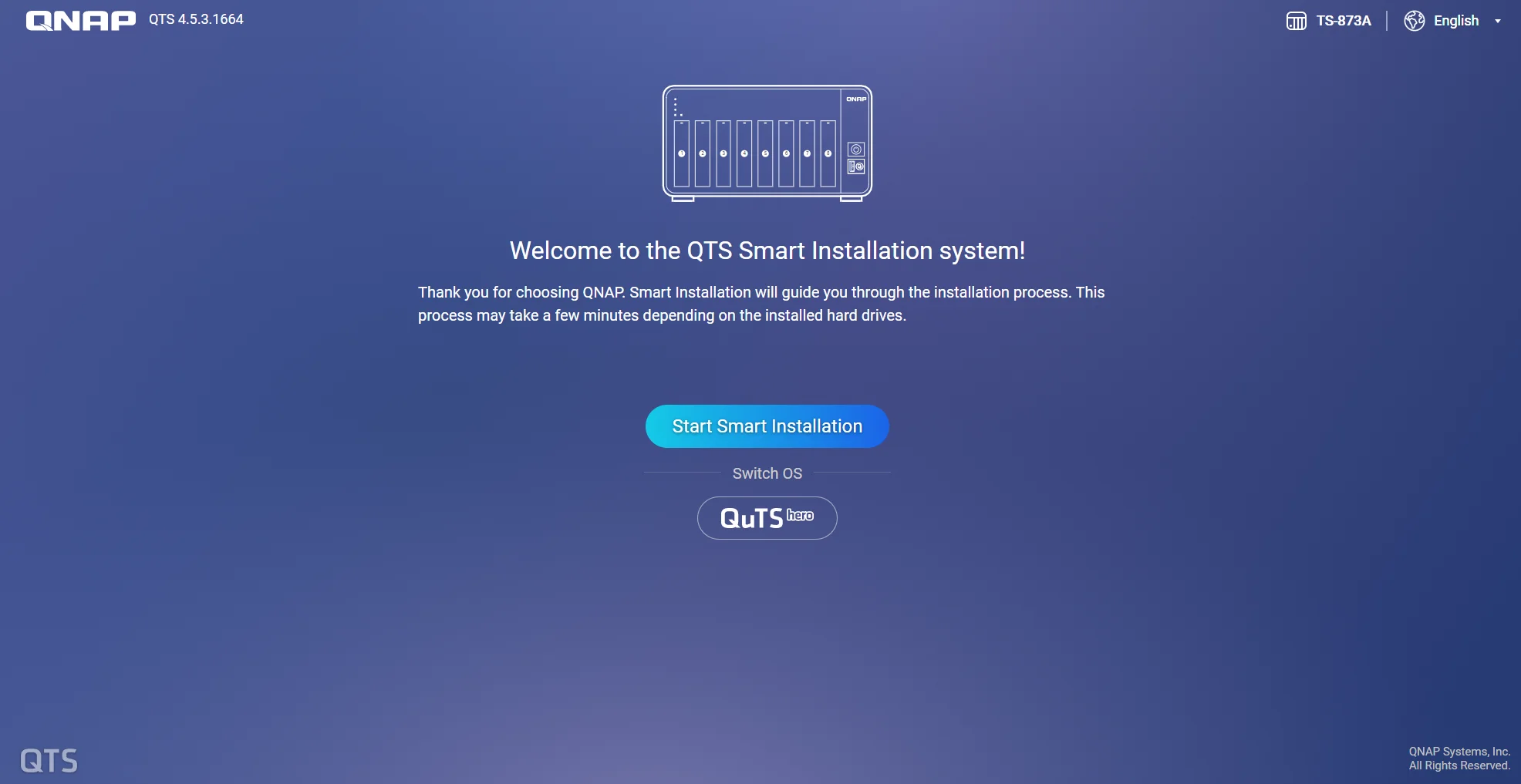
至于QuTS hero,它是基于ZFS 文件系统的,功能更多,但是内存需求量更大.而QTS是基于Ext4的

如果想对ZFS了解更多,可以直接参考QNAP的说明页面
https://www.qnap.com.cn/quts-hero/zh-cn/
https://view.publitas.com/qnap-1/quts-hero-whitepaper_final_cn/
至于该选择哪个,具体区别可以参考这个表格,差异一目了然
另外也要注意,QTS和QuTS hero采用不同的文件系统,切换系统的话,NAS必须重新初始化
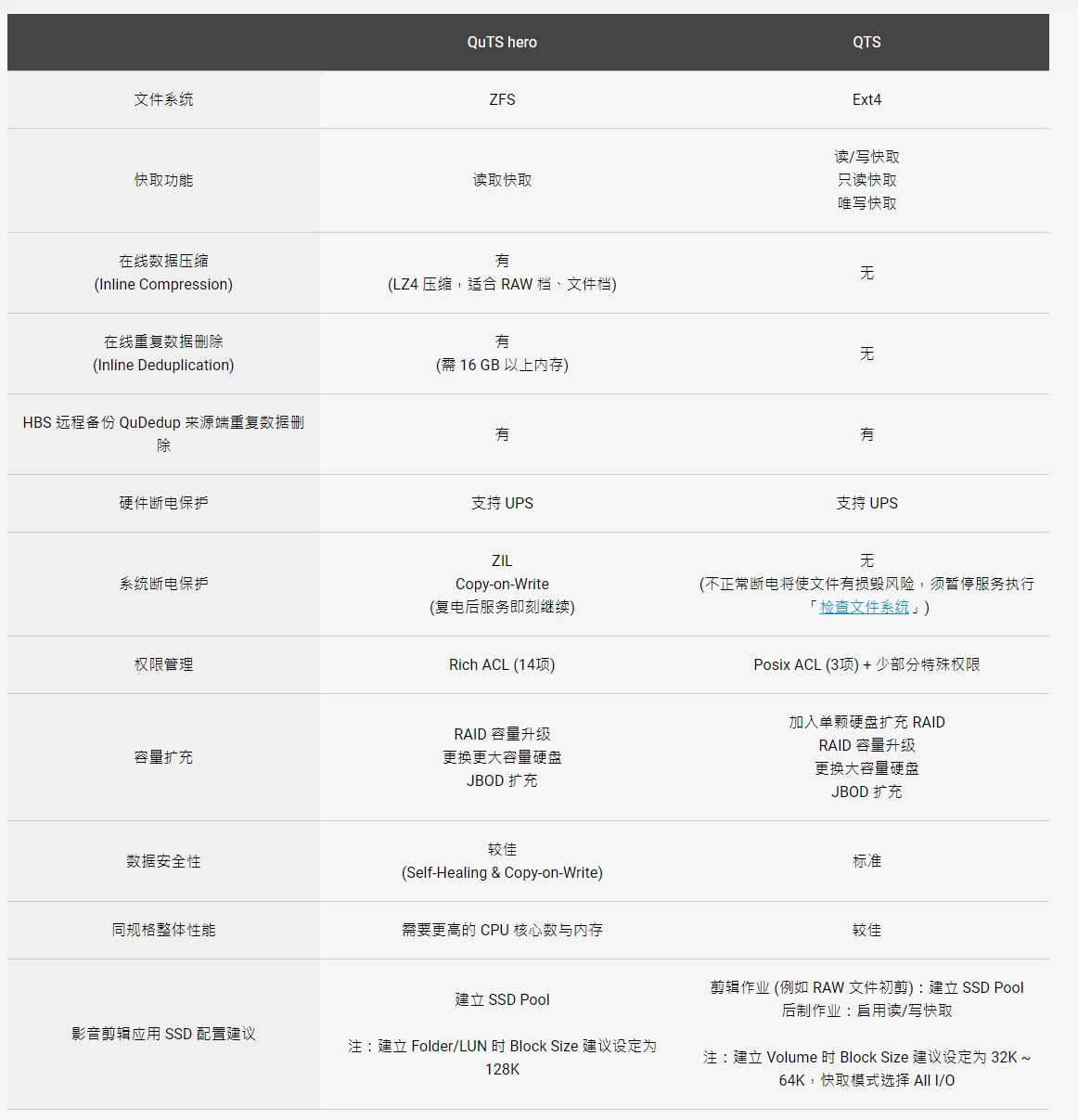
那难得入了企业级NAS,当然要试一下ZFS啦
点下面按钮可以进入到QuTS安装,会自动下载固件,当然官网已经有5.0 beta版本了.可以手动上传

安装步骤很简单啦,设置下用户名/密码/IP/时间

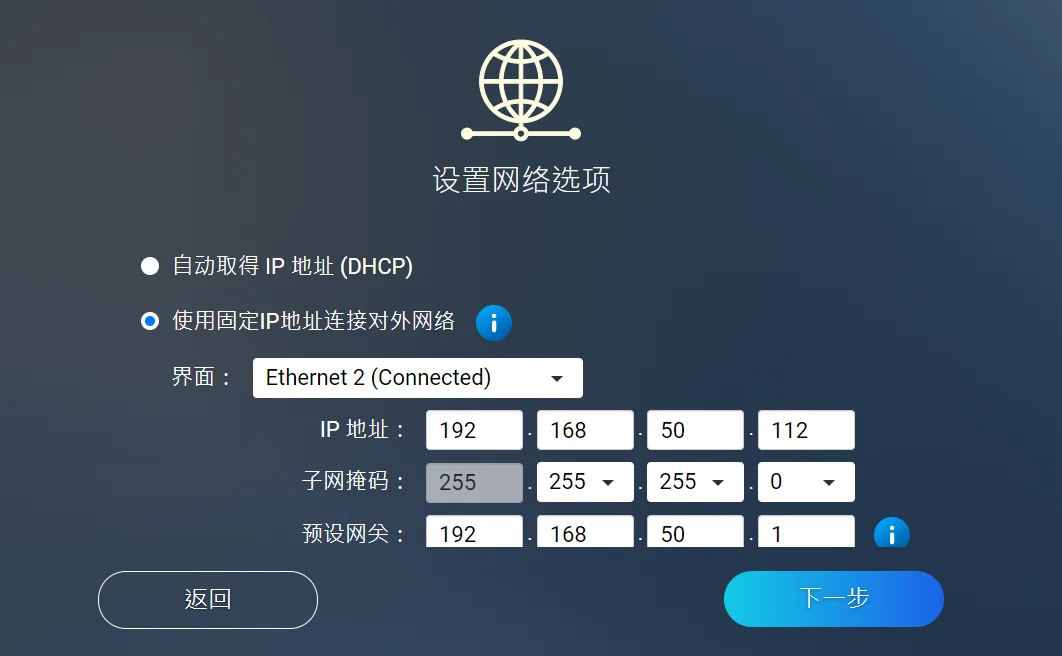

另外可以启用文件分享协议,我建议全勾上

等一会后自动重启,安装过程也挺长的.顺便一提QNAP的系统启动时间,真的非常长…
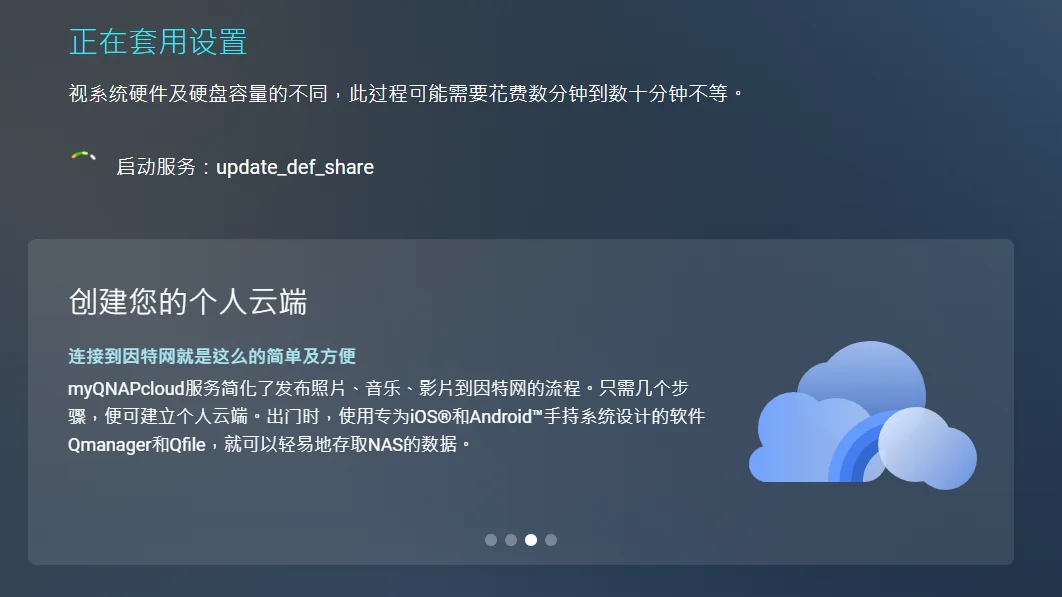
能看到登录界面就好了,第一次登录后,有一堆用户协议条款要同意
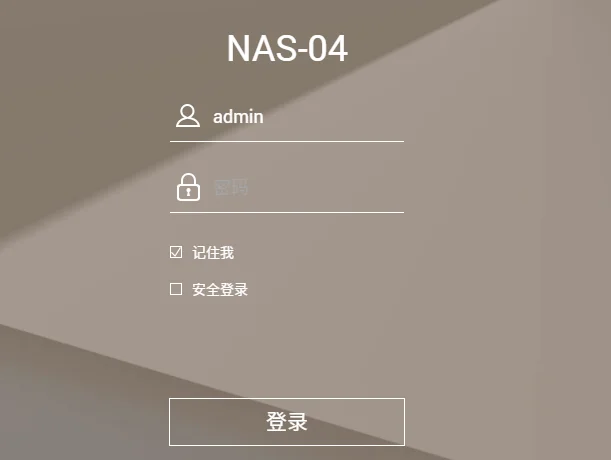
进入系统后,你需要至少创建一个存储池,才能让系统部分功能和应用正常工作
在存储与快照总管里创建(第一次使用会自动弹出并提示你,具体步骤和QTS一样的

创建好后,有些应用会自动被安装在上面..系统还会自动建立共享文件夹(Homes/Public)
和QTS不同的是,ZFS有压缩/重复数据删除等一些高级功能

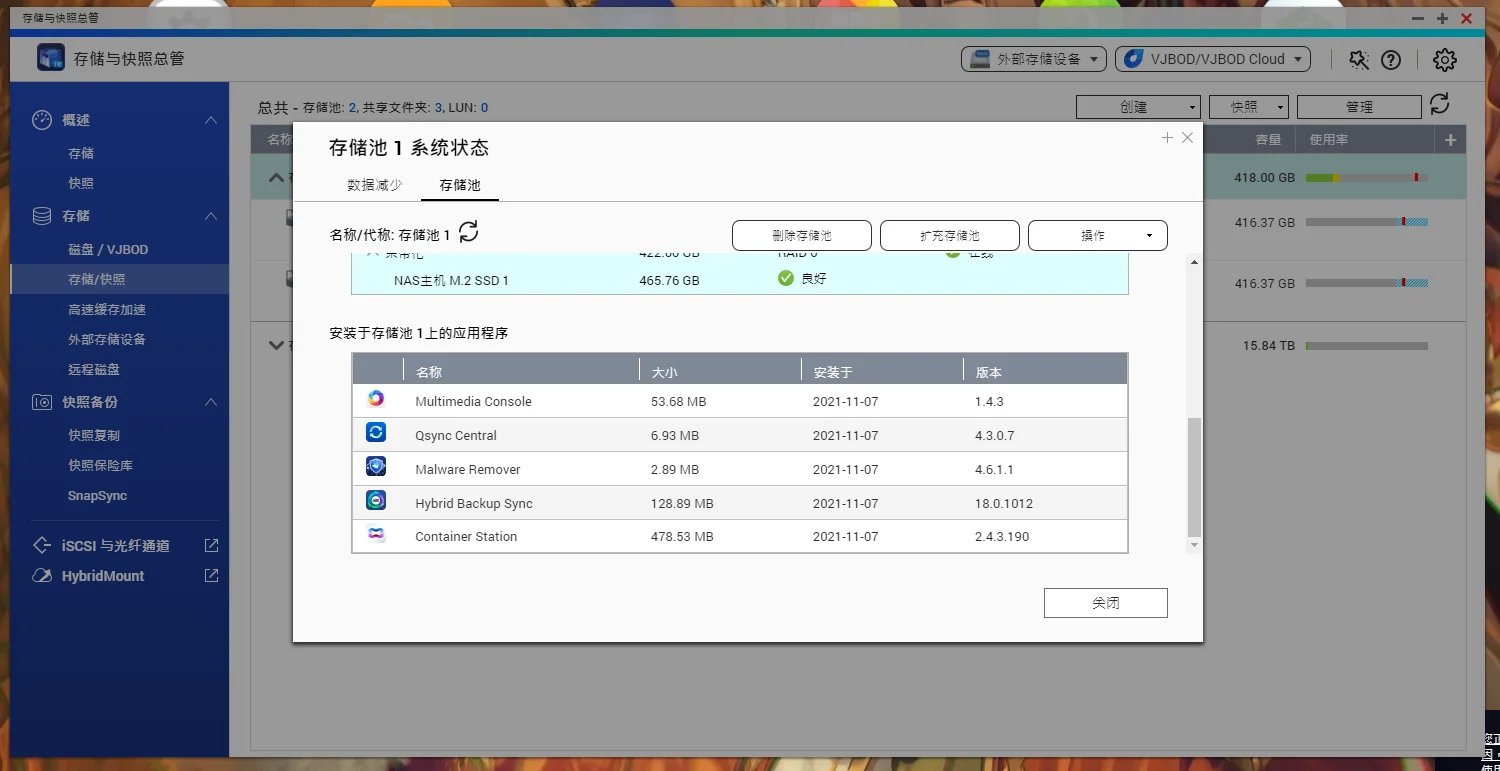
自带的App Center也和QTS基本一样

多了个ZFS性能分析工具

打开控制台看了下,我虽然追加了一根8G的 SO-DIMM 上去,但是并不可用 (混插闲置的杂牌内存果然不行啊
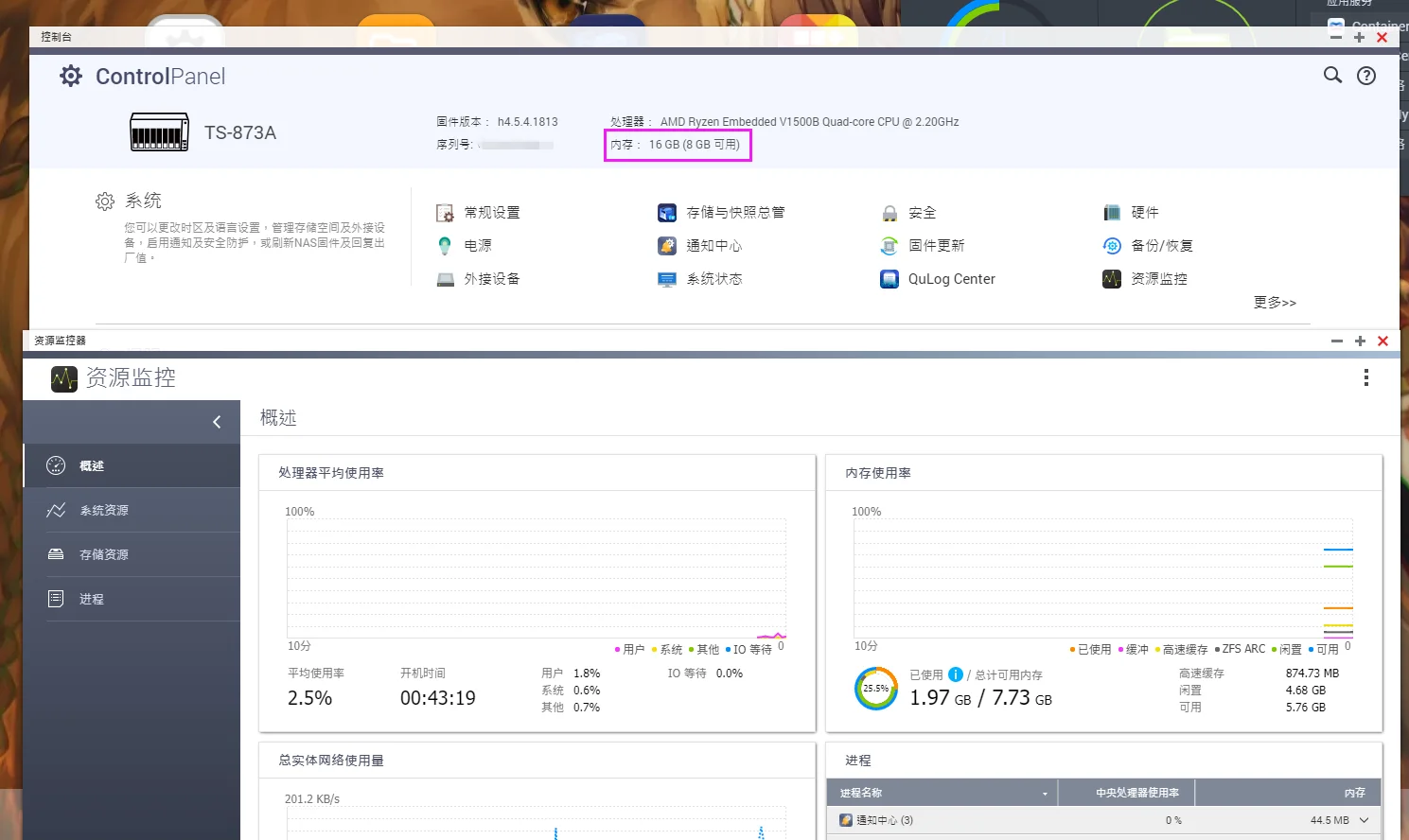
数据盘我准备了2块18T的HC550,这也是我第一次购入企业级硬盘


QNAP的硬盘架左右两边都有卡扣,插下后装上硬盘和卡扣,不用拧螺丝.这个设计很方便我还是挺喜欢的
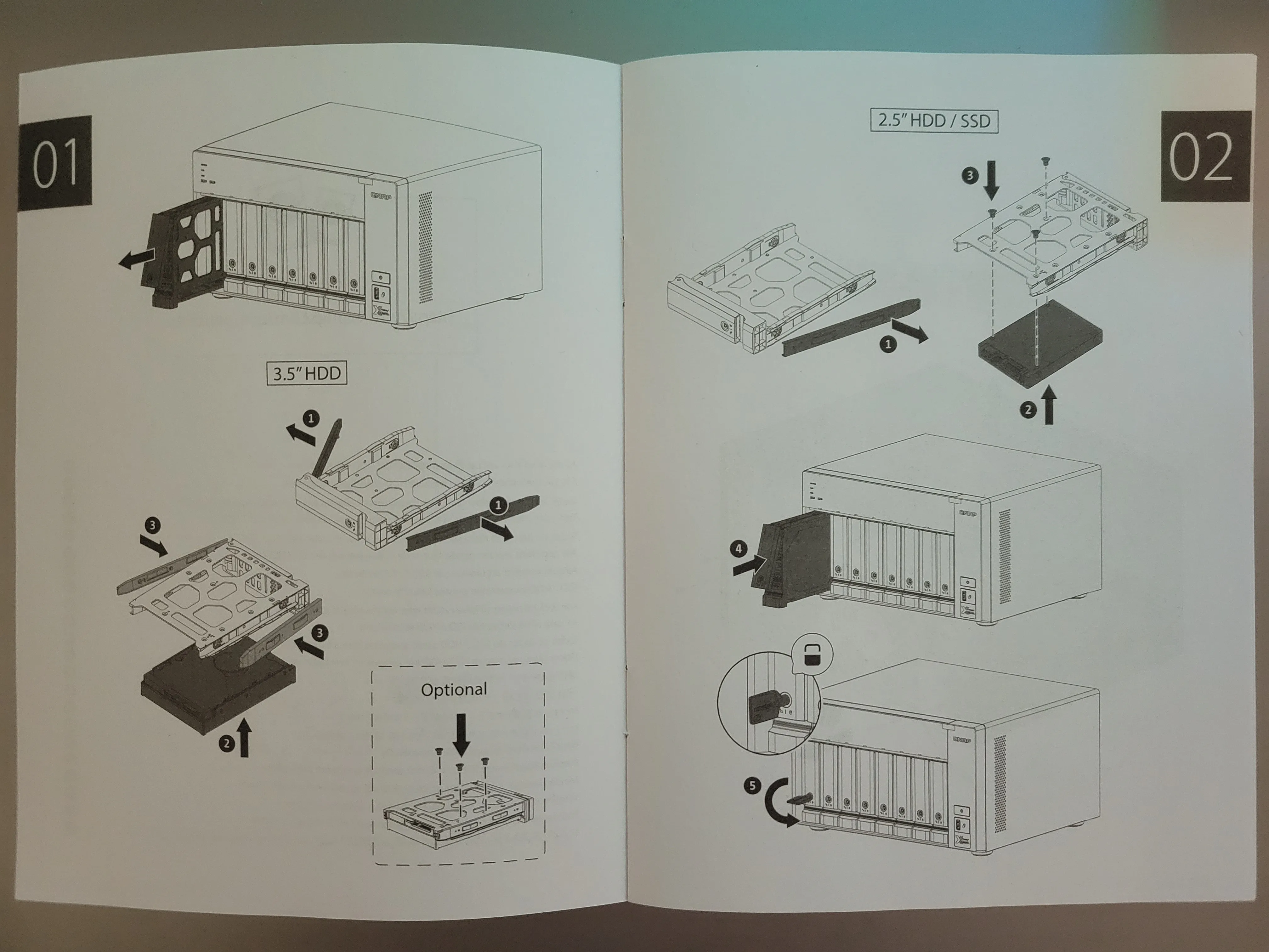
插上后应该能在存储管理里面看到了
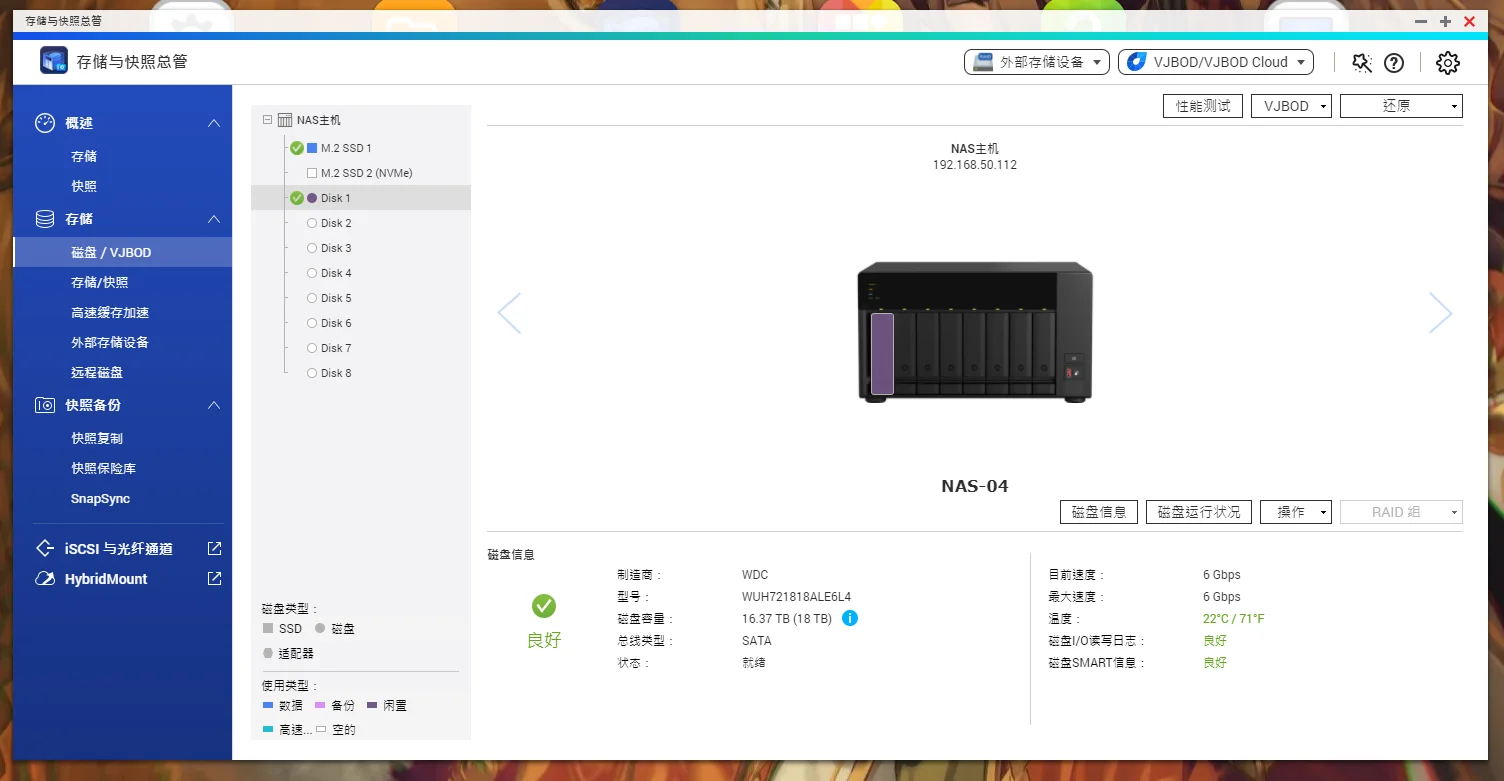
创建存储空间,ZFS有些不同的设置,比如压缩,重复数据删除,快大小
当然这块目标是分流VCB-S的作品,为了最大利用空间还是选了单块RAID-0
最后创建出来的可用的大概只有15.6T
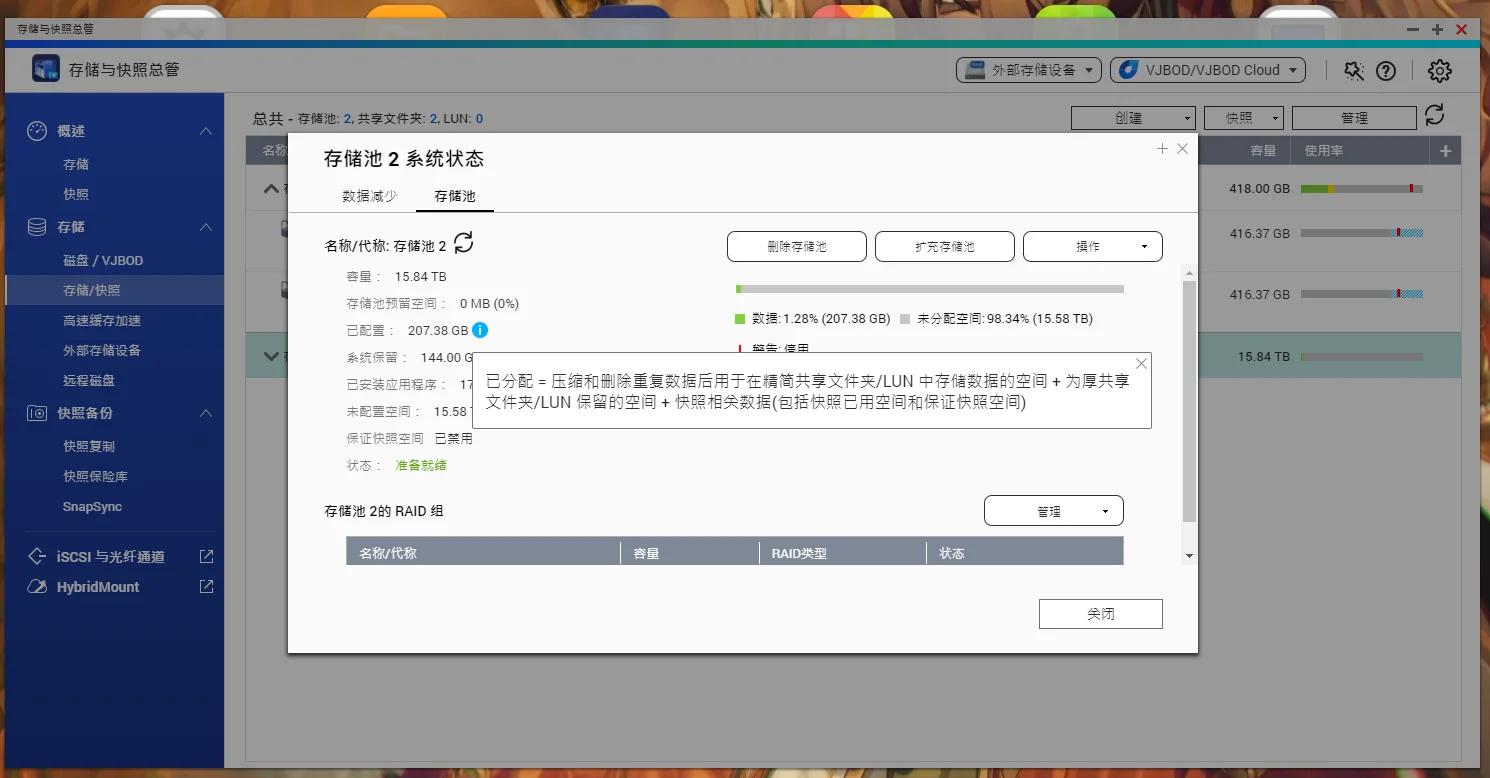
然后在这个存储池上,建立个共享文件夹就能用了
Windows可以磁盘映射,MacOS和Linux用mount挂载.


要使用Docker的话,使用Container Station,就不多提了

想跑虚拟机的话,在App Center安装Virtualization Station
创建之前需要强制登录.垃圾威联通…我本来以为去创建一个QNAP帐号就行了
结果用户名和密码怎么输入都不对,可能我注册的区域的问题 *大陆需要验证手机号
整个界面只有一个登录按钮可以交互

无奈我只能去QNAP官网自己下载离线的QVS安装包
https://www.qnap.com/en/app_center/
把原来安装的移除,上传文件手动安装
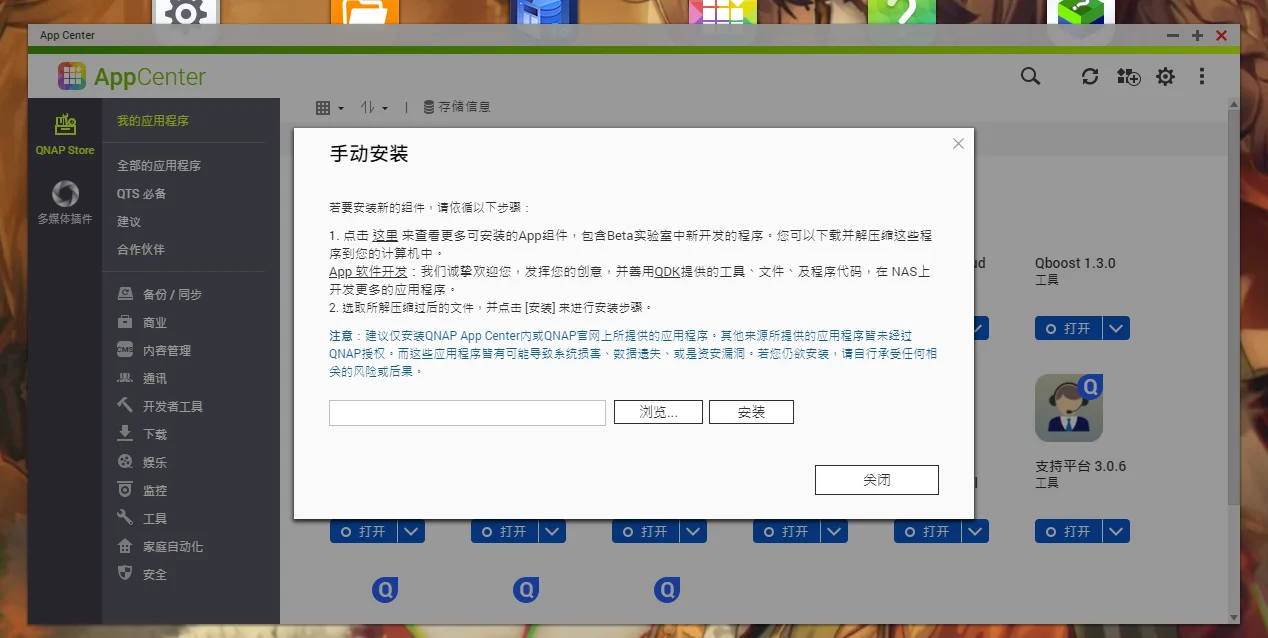
这次没有问题..也不需要登录
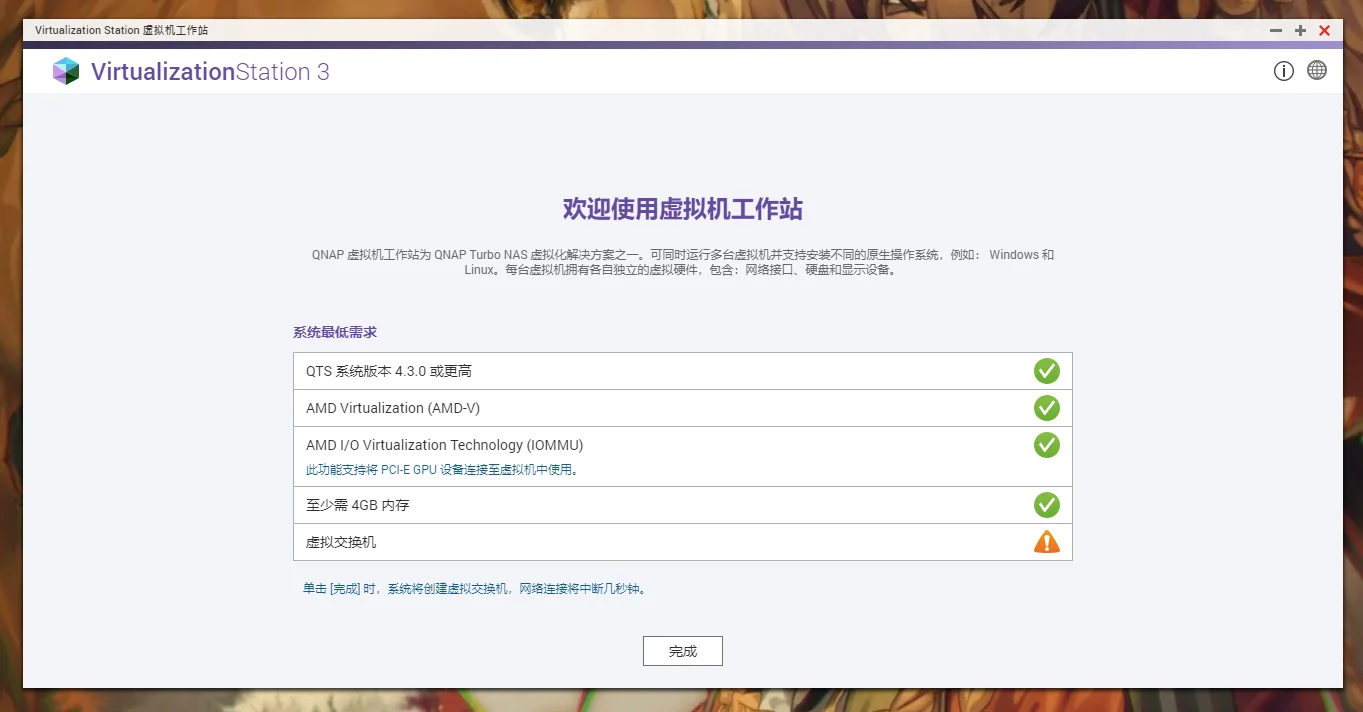
QVS 的总览长这样
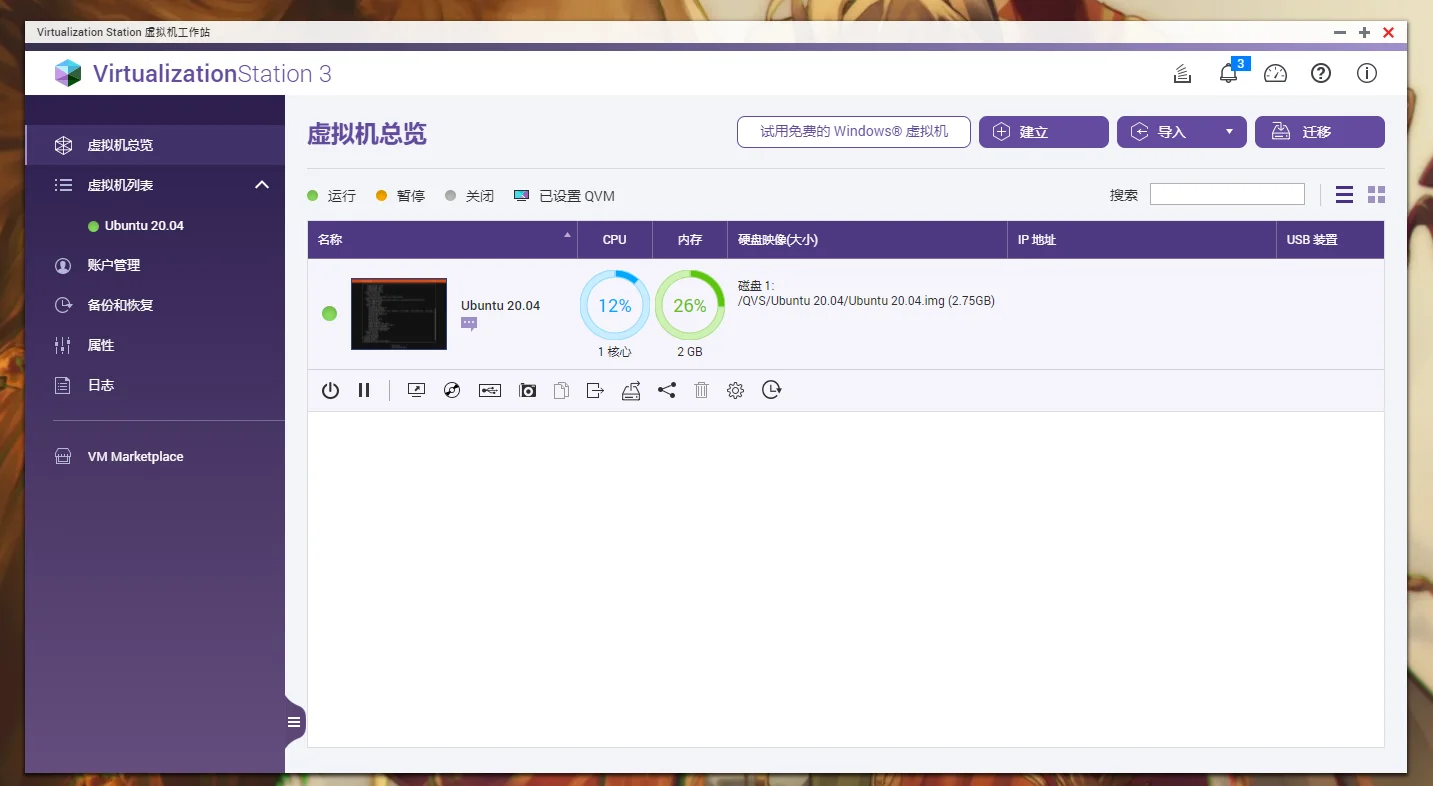
添加一个虚拟机试试

迁移,克隆,快照,直通功能也有.
这是自带的VNC界面,功能该有的都有了

上手体验的话就写到这里了,很遗憾我对ZFS不是很了解.这也是我第一次接触这个文件系统
大概好多实用的高级功能我不知道吧..
噪音和功耗
功耗方面表现还是很满意的,我插了一块18T硬盘后在24W功耗左右.
全天开机一个月应该不到20度电
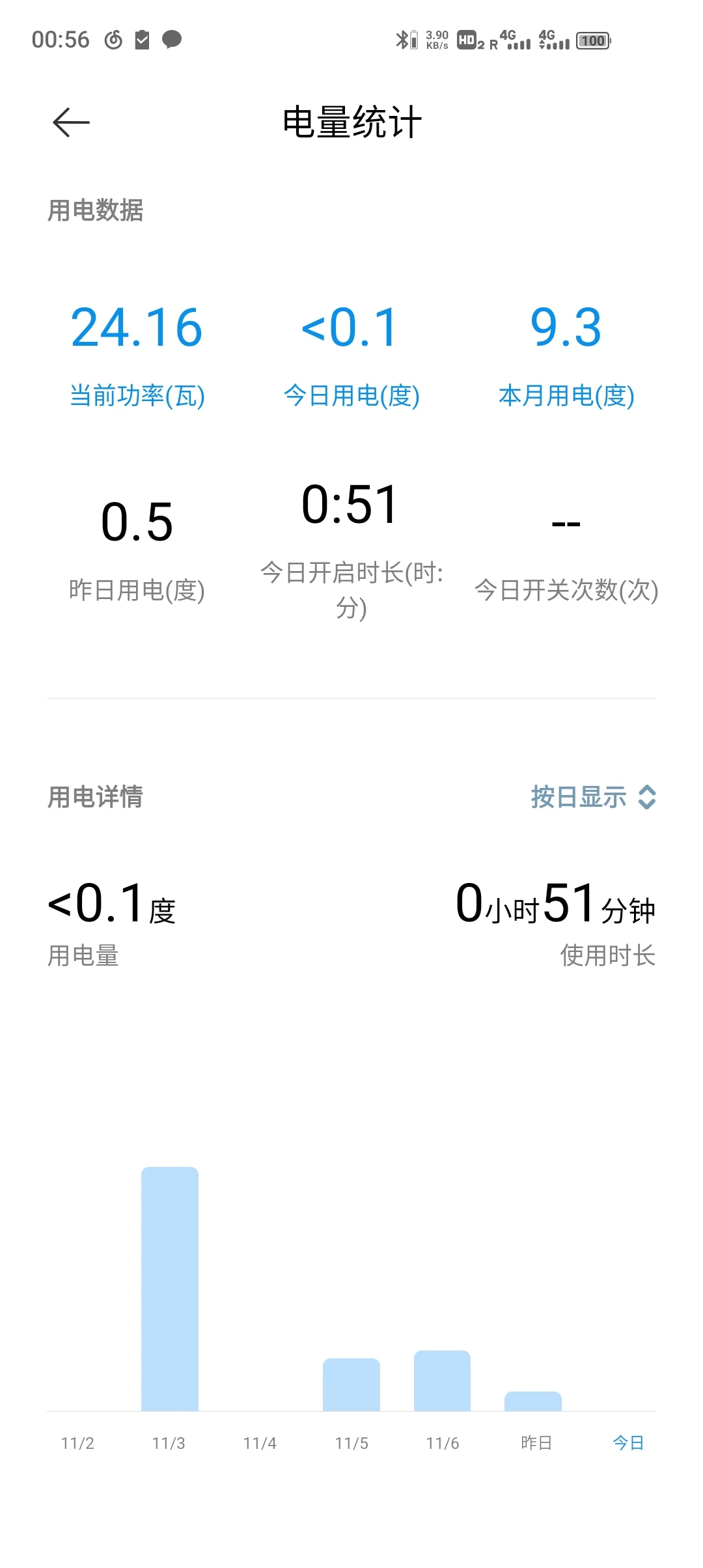
噪音方面表现也不错..0.5m距离大概20dB左右,顺便一提硬盘炒豆子的声音比机器声音大
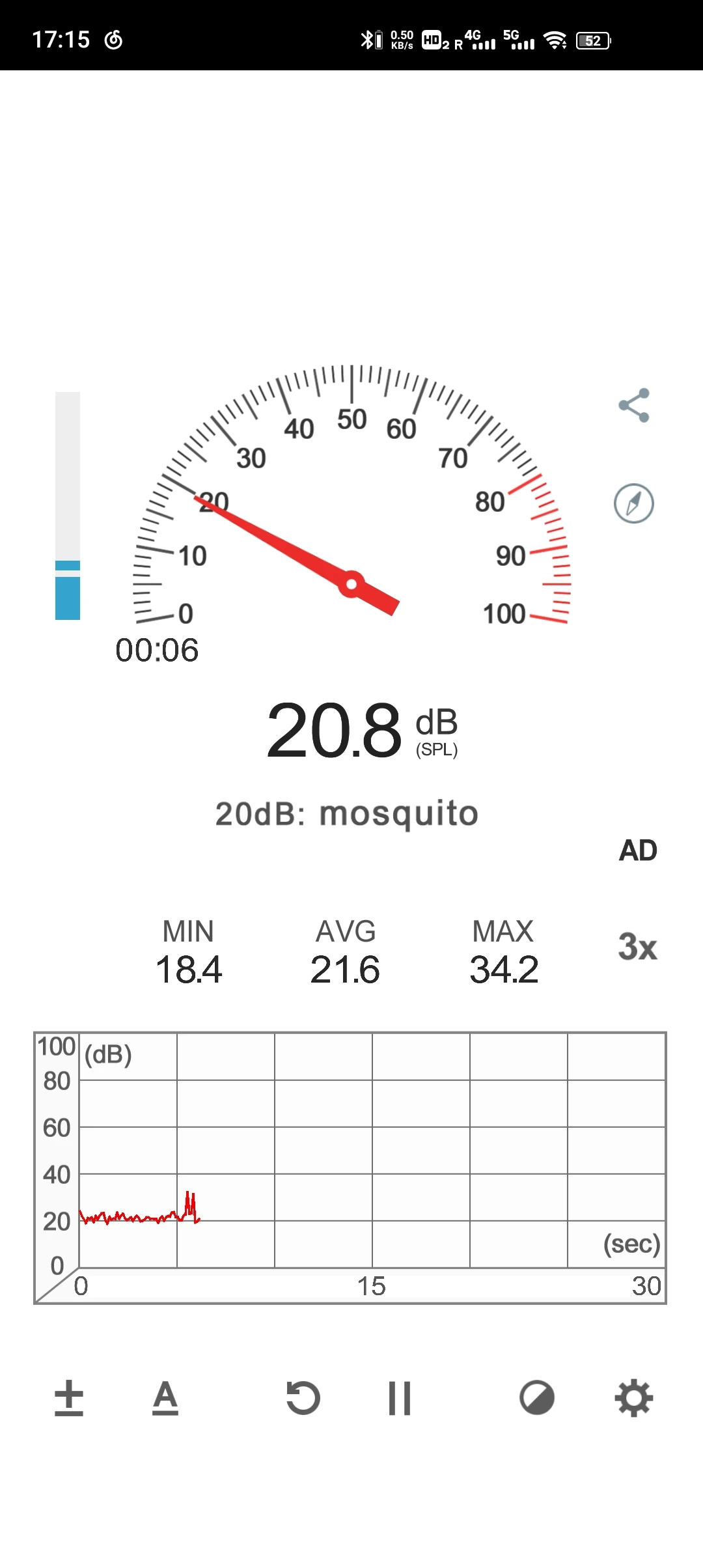
总结

结论: 除了追求稳定,可靠的企业/工作室团体用户以外,不推荐入手这台NAS.
另外,基于ZFS文件系统QuTS hero,也非常占用内存,更适合追求更高的企业用户.
这是QNAP官方的内存建议.如果你要插满8个硬盘,建议32G内存,这又是一笔不小的开支.
即使内存不足,NAS仍然可靠,但是IO性能会降低.当然你也可以使用QTS,这会对配置要求降低许多.

目前我的NAS设备为 2台 (黑)群晖 + 2台 QNAP,其实2个系统体验差距不是很大.
可玩性都很强.容器,虚拟机,异地备份,挂机下载..基本满足很多人需求了.
但终究我还是讨厌All in One,把NAS单独当作存储工具而已
即使是企业级的成品NAS,也不是什么不可及的东西.
拆机后你会发现:集成主板,内存,电源,硬盘仓,风扇,机箱.
NAS也就是凑齐了这些一台 Mini PC 而已.
也许成品NAS大多数人而言,稳定和售后服务可能更加重要.
如果你有能力也爱折腾的话,完全可以用更低廉的价格,租一台更高配置的出来.
这应该我近期最后一台成品NAS了,下次对存储有需求的话,尝试自己组一台吧.